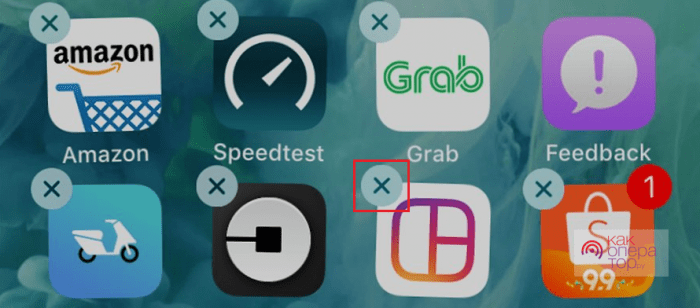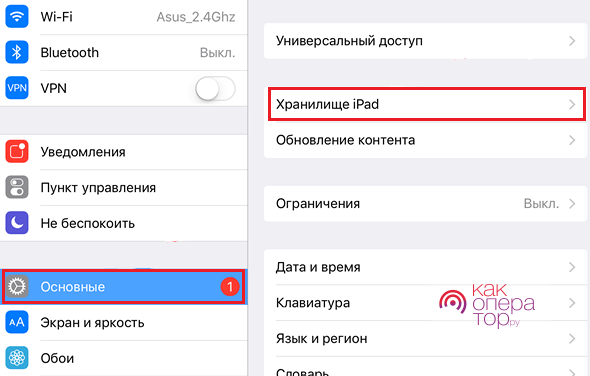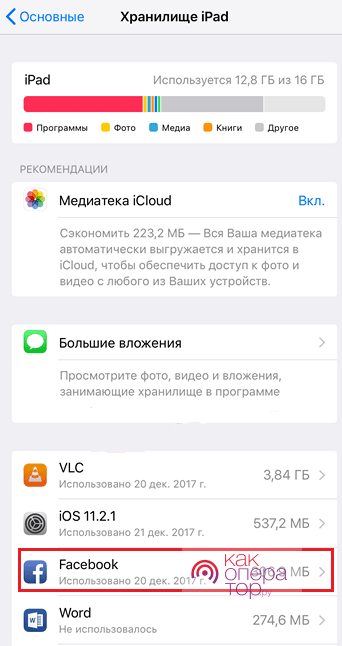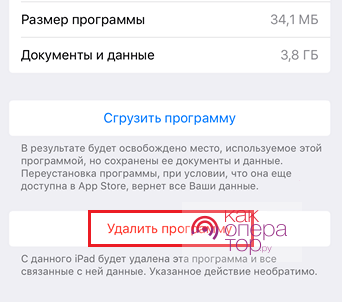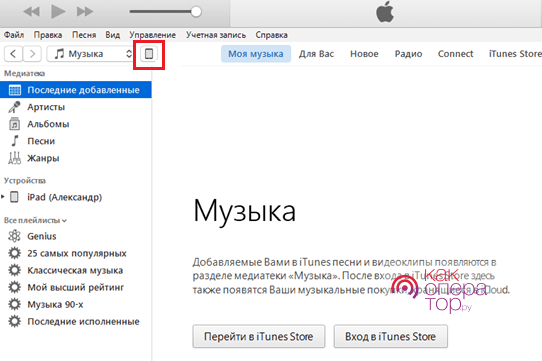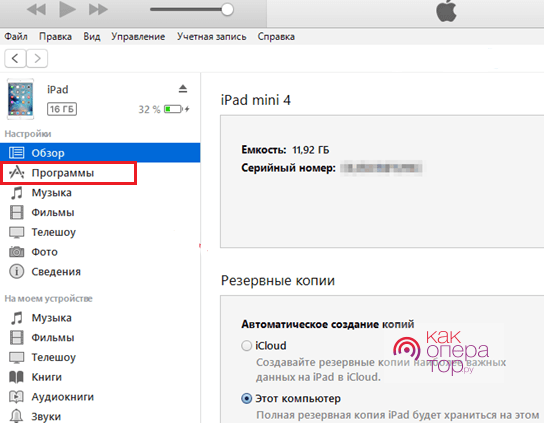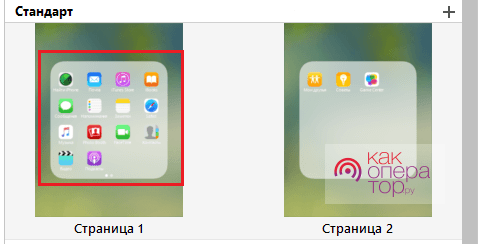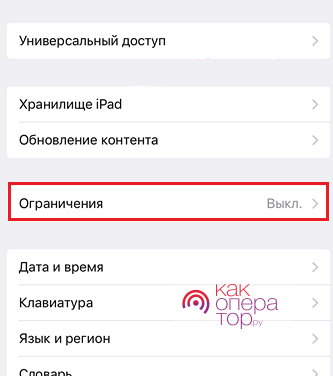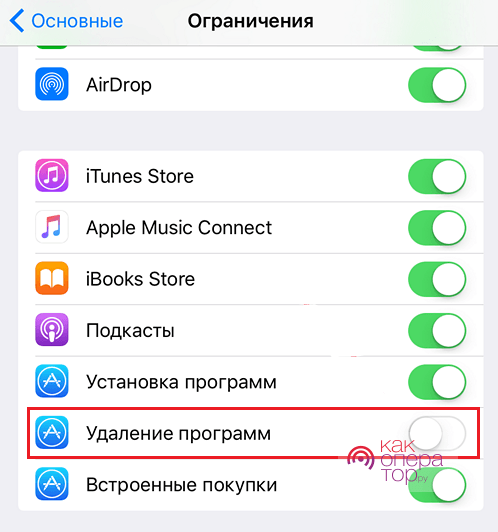Чтобы удалить приложение с айпада, можно воспользоваться функционалом рабочего стола, настройками устройства или программой iTunes на компьютере. Рассмотрим все варианты деинсталляции и их особенности.
Удаляем приложения с рабочего стола iPad
Проще всего удалить приложение непосредственно с экрана устройства. Для этого достаточно нажать на нужную иконку и зажать её, удерживая несколько секунд. После этого возле каждого значка появится крестик, нажав на который, пользователь сможет удалить ПО. Далее достаточно подтвердить действие и операция будет произведена.
Те страницы, которые видит пользователь, беря в руки планшет, называются рабочим столом. У него может быть несколько вкладок, если, к примеру, первая полностью заполнена приложениями.
Подобный способ подходит для любых программ, которые ставятся на iPad. С рабочего стола можно удалить все приложения, инструменты, утилиты, в том числе и системные.
Удаление с помощью настроек
Чтобы убрать с планшета ненужные приложения через настройки, необходимо:
- зайти в раздел «Хранилище iPad»;
- дождаться, пока список ПО прогрузится;
- выбрать в нем необходимую утилиту и нажать на неё;
- на следующей странице нажать «Удалить программу», чтобы подтвердить действие.
Приложение и все пользовательские данные с него будет деинсталлировано. Если пользователь все равно видит его в списке «Хранилища», рекомендуется проверить ограничения или перезагрузить устройство.
Удаление приложений через iTunes
Если по какой-то причине не получается удалить программу напрямую с планшета, можно попробовать подключить его к компьютеру через iTunes. Чтобы сделать это, потребуется:
- подключить планшет к ПК;
- включить iTunes и дождаться, пока программа обнаружит устройство;
- кликнуть на появившуюся иконку в левом верхнем углу, чтобы перейти в меню;
- далее в меню слева нажимаем «Программы», чтобы перейти к доступным рабочим столам планшета, то есть страницам, на которых представлены все иконки и папки;
- выбираем нужный, на котором есть приложение, и нажимаем на него — рабочее пространство развернется на экране ПК и через него можно будет удалить ПО таким же образом, как и на самом планшете.
Этот способ сработает при условии, что USB-кабель исправен и ПК обнаружил планшет, оба устройства заряжены и работают без сбоев, и установлена последняя версия iTunes. В некоторых случаях возможны проблемы со старой операционной системой на iPad. Её необходимо предварительно обновить.
Для завершения действия на ПК пользователю необходимо подтвердить его, нажав в появившемся окне «Готово». Такой способ ничем не отличается от удаления с планшета, помимо того, что для доступа к рабочему столу используется iTunes.
Почему приложения не удаляются
Это может происходить по двум причинам:
- стоит ограничение на планшете в настройках устройства;
- произошел программный сбой, в результате которого система не реагирует на пользовательский запрос.
Если дело в настройках, чтобы можно было деинсталлировать любое ПО, нужно:
- зайти в раздел «Ограничения»;
- снять галочку напротив «Удаление программ».
В случае со сбоем пользователю рекомендуется перезагрузить планшет, и, если ничего не получится, потребуется восстановить систему через резервную копию iTunes. Как и в случае с другими операциями на iPad, необходимо регулярно обновлять ОС, убеждаться в том, что планшет не подвергается механическим повреждениям и программным сбоям.
После снятия ограничений удалять программное обеспечение можно будет без каких-либо проблем.
Как и с другими устройствами Apple, пользователь может легко удалить ненужное ПО прямо с главного экрана. Это занимает всего пару секунд, достаточно подтвердить действие, чтобы смартфон стер приложение вместе со всеми личными данными и настройками. Еще один способ — «Хранилище iPad», где указана подробная информация обо всех установленных программах. Если пользователь не устанавливал никаких ограничений, это получится сделать за несколько минут. При подключении к компьютеру, iPad отражается в iTunes в достаточно подробном виде, поэтому этот вариант подойдет тем, кто привык работать через ПК.